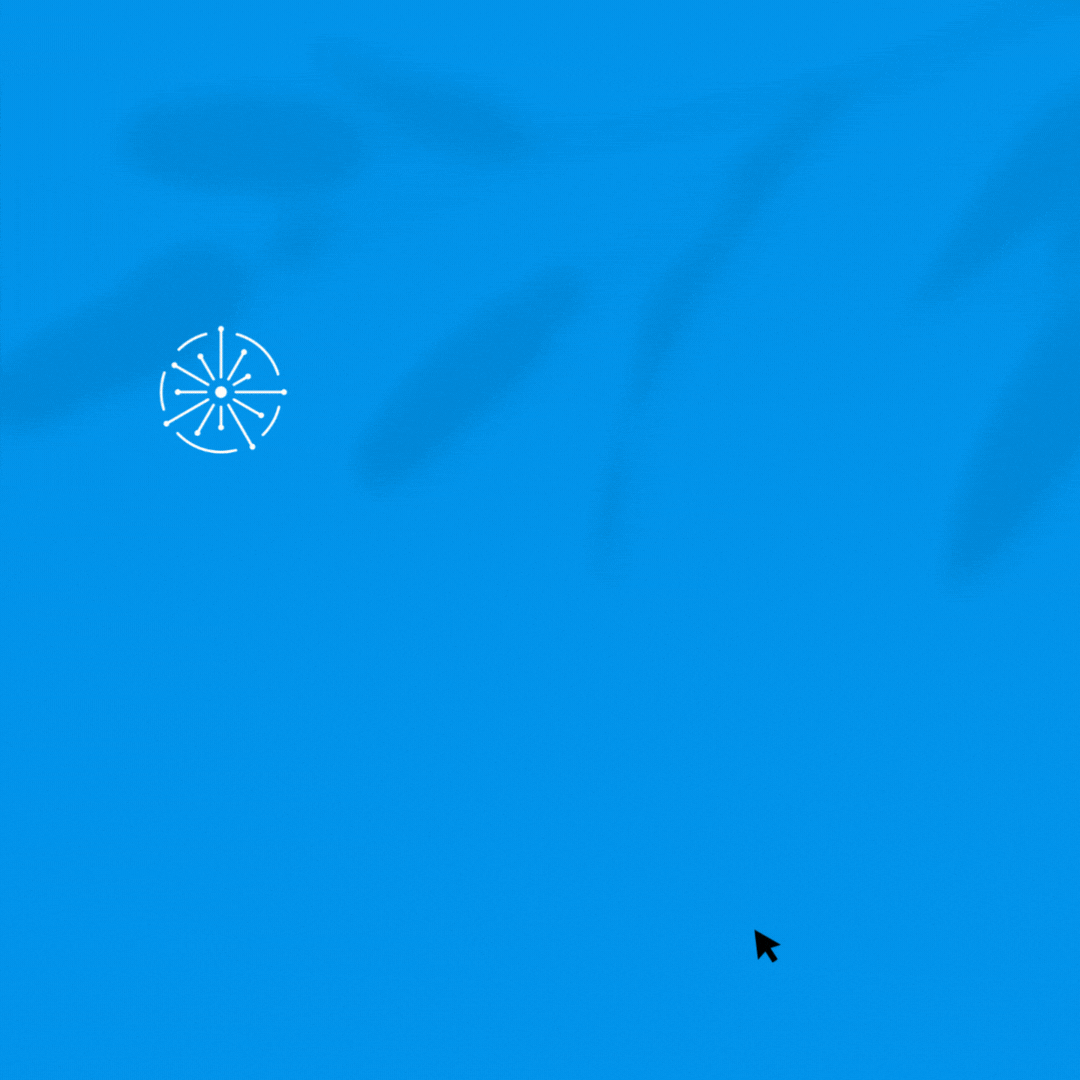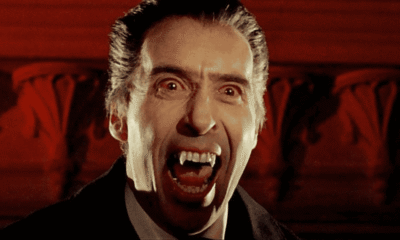Tecnologia
IA generativa guarda e expõe dados confidenciais, alerta pesquisa
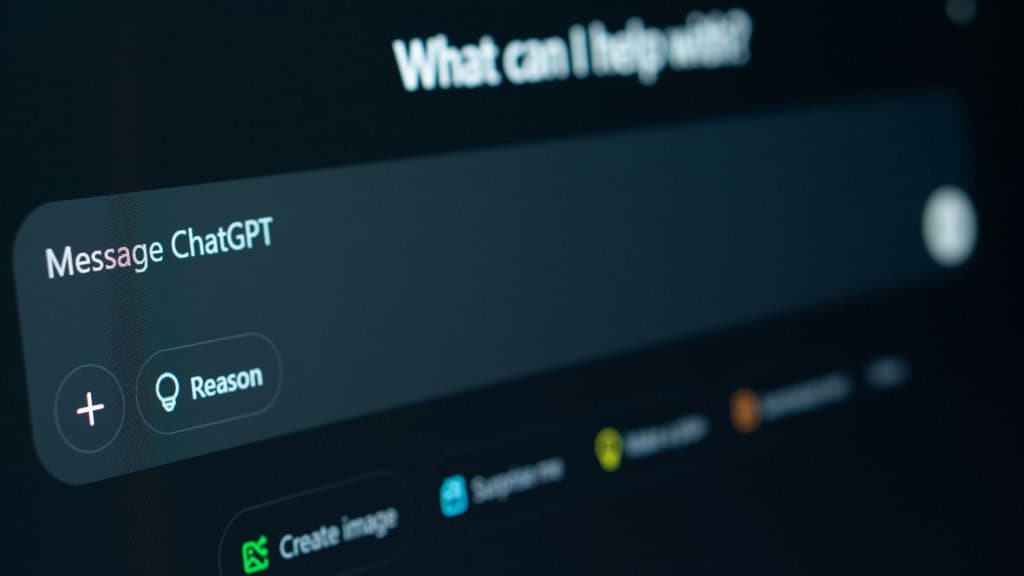
Registros médicos e números de previdência social são alguns dos dados confidenciais de usuários que estão sendo expostos por assistentes de navegador da web com inteligência artificial (IA) generativa, segundo um novo estudo liderado por pesquisadores da University College London (Reino Unido) e da Universidade Mediterrânea de Reggio Calabria (Itália).
O artigo é considerado o primeiro a ser realizado em larga escala envolvendo esse tipo de tecnologia e será apresentado e publicado como parte do Simpósio de Segurança USENIX, realizado entre 13 e 15 de agosto em Seattle (EUA).
“Nossas descobertas mostram que, muitas vezes, os mecanismos de busca são convenientes à custa da privacidade do usuário, sem transparência ou consentimento e, às vezes, violando a legislação de privacidade ou os próprios termos de serviço da empresa”, disse a Dra. Anna Maria Mandalari, autora sênior do estudo.
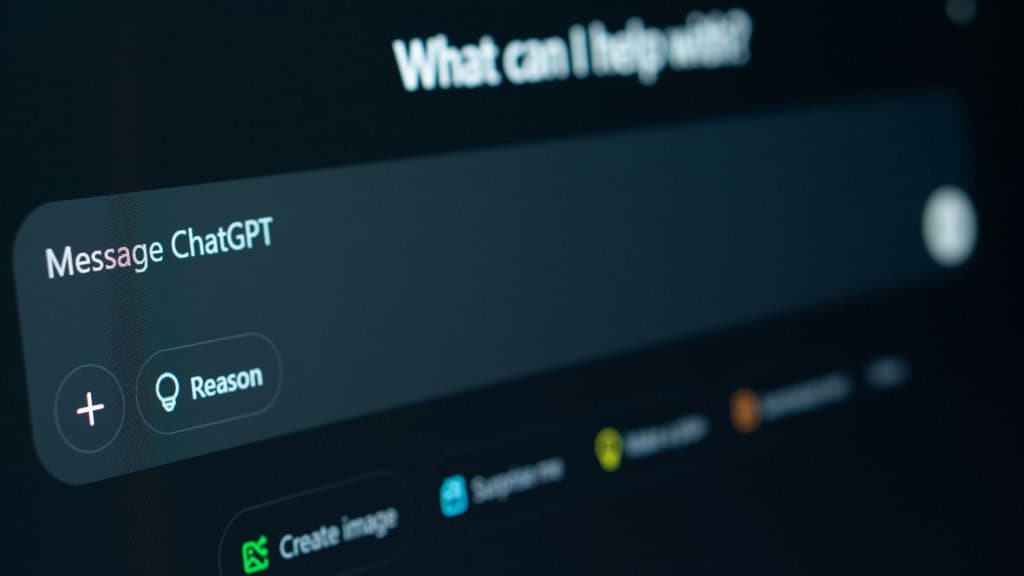
As descobertas
Foram analisadas nove extensões entre as mais populares, que precisam ser baixadas e instaladas para aprimorar a navegação com recursos de IA, incluindo resumo e assistência de pesquisa. As descobertas que se destacaram revelaram o seguinte:
- O assistente Merlin capturou entradas de formulários, como dados bancários online ou dados de saúde, e transmitiu o conteúdo completo de páginas da web para seus servidores (com informação visível na tela);
- Extensões, como Sider e TinaMind, compartilhavam perguntas e informações dos usuários que podiam identificá-los (como seu endereço IP) com plataformas, como o Google Analytics, permitindo possível rastreamento entre sites e segmentação de anúncios;
- O ChatGPT para Google, Copilot, Monica e Sider demonstrou a capacidade de inferir atributos do usuário, como idade, sexo, renda e interesses, e usou essas informações para personalizar as respostas, mesmo em diferentes sessões de navegação;
- Apenas um assistente, o Perplexity, da empresa de nome homônimo, não mostrou nenhuma evidência de criação de perfil ou personalização.
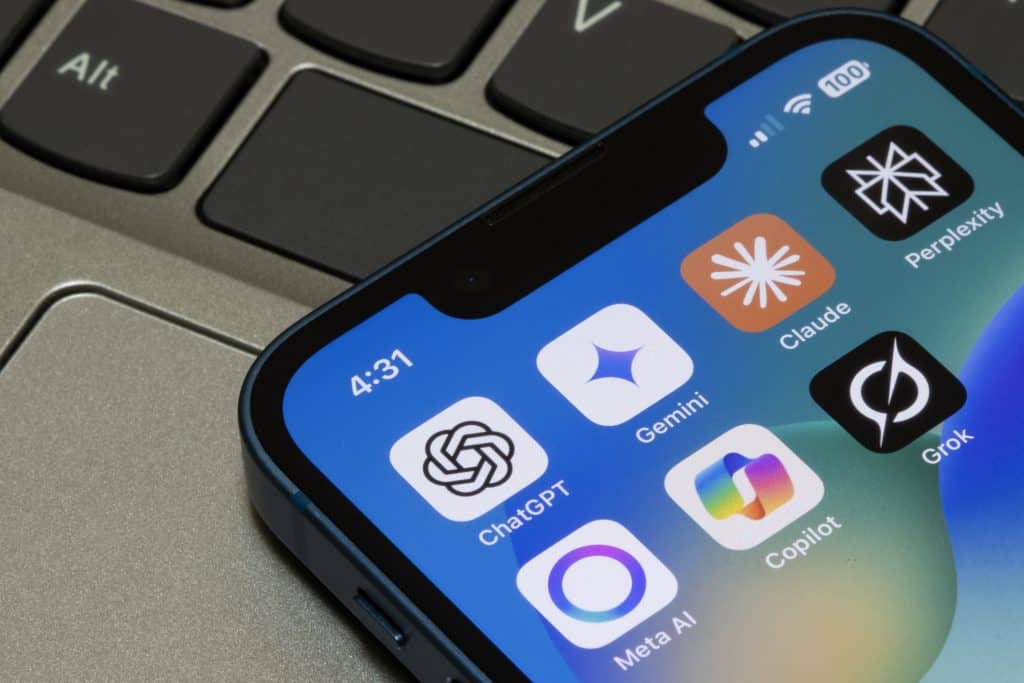
“Embora muitas pessoas saibam que mecanismos de busca e plataformas de mídia social coletam informações sobre elas para fins de publicidade direcionada, esses assistentes de navegador de IA operam com acesso sem precedentes ao comportamento online dos usuários em áreas de sua vida online que deveriam permanecer privadas”, defende Mandalari.
Leia mais:
- Oferta ousada: startup de IA oferece R$ 185 bilhões para comprar o Google Chrome
- Apple aposta em robôs, casa inteligente e Siri turbinada para liderar em IA
- TV Box pirata: criminosos usam aparelhos para roubar dados de usuários, diz Anatel
IA: privacidade em risco
Para o estudo, os pesquisadores se passaram por um “homem rico da geração Y da Califórnia” ao interagir com assistentes do navegador enquanto liam notícias on-line, faziam compras na Amazon ou assistiam a vídeos no YouTube.
Eles também simularam a navegação por espaços privados, que necessitam de login e senha, incluindo acessar um portal de saúde universitário e entrar em um serviço de namoro ou acessar pornografia.
Enquanto isso, a equipe interceptou e descriptografou o tráfego entre os assistentes de navegação, seus servidores e rastreadores de terceiros, o que permitiu analisar os dados que entravam e saíam em tempo real.

Depois, pediram aos assistentes para resumir as páginas da web e, em seguida, fazendo perguntas ao assistente, como “qual foi o objetivo da consulta médica atual?“, após acessar um portal de saúde online — assim, saberiam se os dados foram armazenados.
O resultado? Alguns assistentes, incluindo Merlin e Sider, não paravam de registrar a atividade quando o usuário alternava para o espaço privado, como deveriam, violando regras de proteção de dados em vigor nos EUA, como a Lei de Portabilidade e Responsabilidade de Seguros de Saúde (HIPAA, na sigla em inglês), segundo os autores.
O post IA generativa guarda e expõe dados confidenciais, alerta pesquisa apareceu primeiro em Olhar Digital.
Powered by WPeMatico
Tecnologia
Raio verde: o raro fenômeno óptico que aparece no nascer ou no pôr do sol
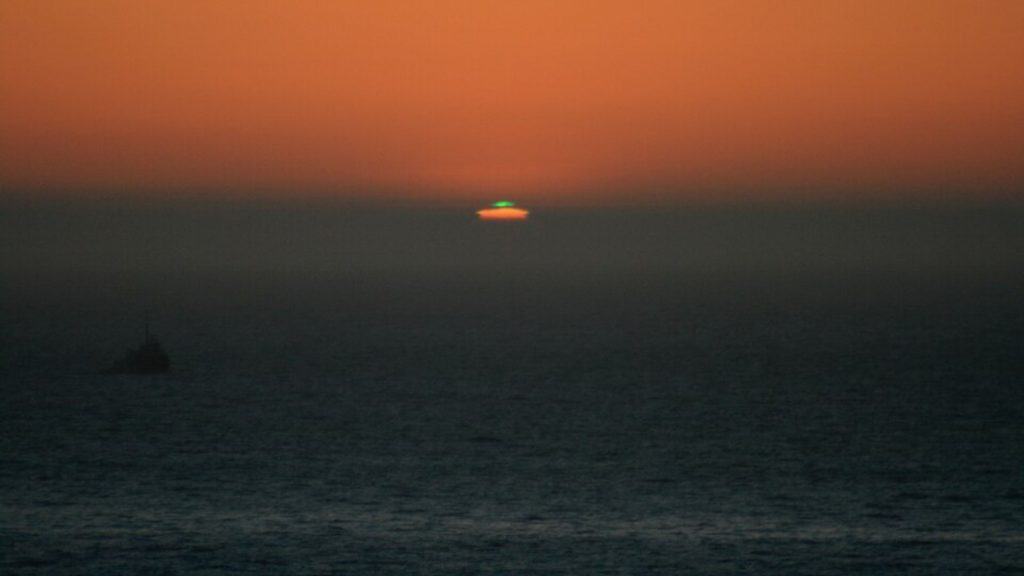
Você sabia que, sob condições específicas, é possível ver uma luz verde surgir no horizonte? O raio verde é um fenômeno óptico raro e fascinante que dura apenas alguns segundos durante o nascer ou o pôr do sol.
Embora seja bem conhecido por astrônomos e navegadores, ele ainda desperta curiosidade do público em geral e inspira pesquisas científicas, relatos culturais e até obras artísticas, incluindo filmes e livros. Continue lendo para descobrir como ele funciona.
O que é o raio verde
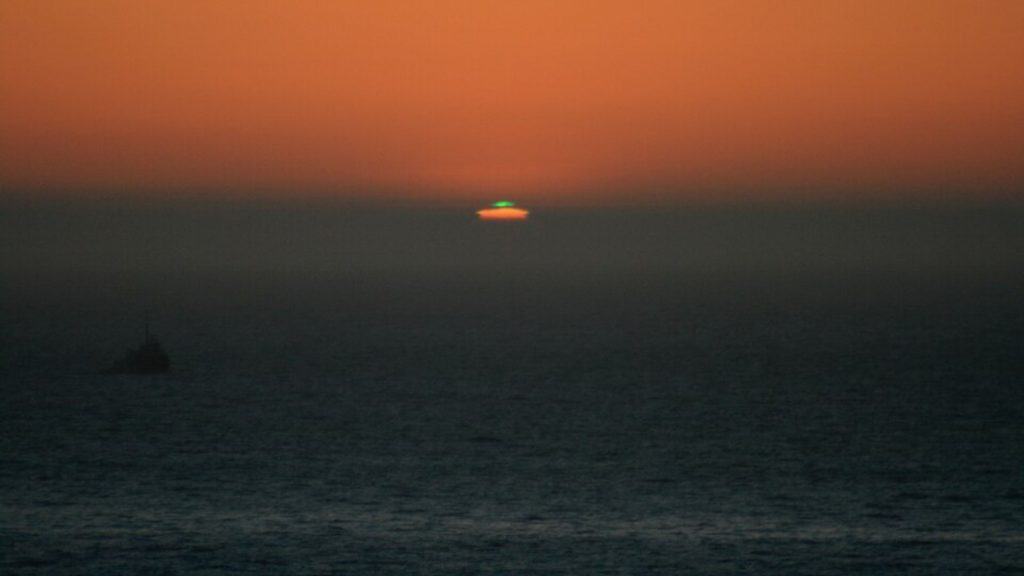
O raio verde ocorre quando a atmosfera refrata e dispersa a luz solar. Quando o Sol se aproxima do horizonte, sua luz atravessa uma camada mais espessa de ar e se decompõe em diferentes cores, como em um prisma.
As cores de comprimento de onda menor, como verde e azul, se curvam mais do que o vermelho e o laranja. Nesse instante, o topo do disco solar pode revelar uma fina borda verde por um ou dois segundos. Em situações ainda mais raras, o brilho aumenta e forma um clarão esverdeado.
Como o fenômeno se forma
A atmosfera curva a luz solar de acordo com o comprimento de onda. O vermelho sofre menos refração, enquanto o verde e o azul sofrem mais. Como o azul se dispersa com maior facilidade, ele se torna menos visível.
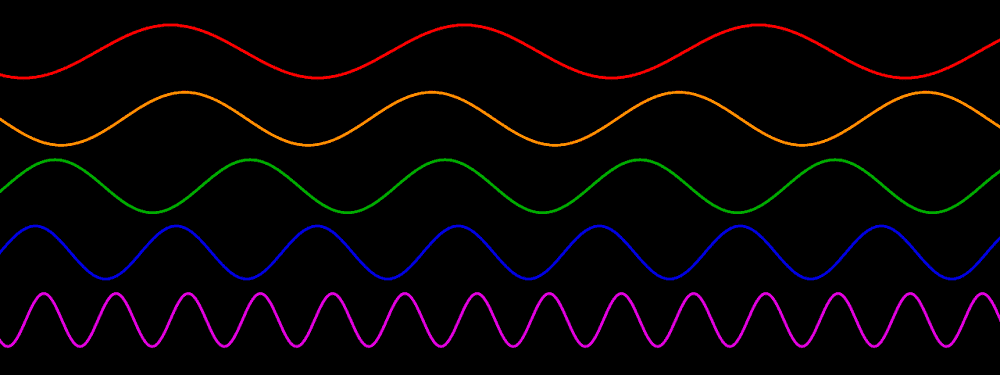
O verde, por sua vez, permanece perceptível no momento final do pôr do sol. Quanto mais limpa e estável a atmosfera estiver, maiores são as chances de o brilho alcançar intensidade suficiente para ser visto a olho nu.
Influência das condições atmosféricas

Para o raio verde ocorrer, o horizonte precisa permanecer completamente desobstruído e sem neblina. Certas condições, como a inversão térmica, aumentam o índice de refração e podem criar miragens que reforçam o efeito.
O fenômeno aparece com mais frequência no mar, onde o horizonte costuma ser claro e bem definido, mas também surge em altitudes elevadas, montanhas ou até no topo de nuvens.
Interação com miragens
Miragens podem alongar ou multiplicar imagens da borda superior do Sol, criando diferentes tipos de raios verdes. Com uma atmosfera estratificada, o efeito pode se transformar em uma série de flashes ou assumir formatos mais longos. O brilho pode se expandir para cima, formando o chamado “raio verde”. Em situações extremas, observadores podem registrar o fenômeno por vários segundos, algo incomum.

Leia mais
- Tornado, tufão e ciclone: quais as diferenças?
- Os 5 maiores (e piores) furacões da história
- Aumento da umidade pode dificultar formação de furacões no Atlântico
Onde e quando observar o raio verde
O fenômeno pode ser visto de qualquer latitude, mas as condições mais favoráveis ocorrem em locais com horizonte limpo, como o oceano. Por causa da visibilidade privilegiada, pilotos de avião observam o fenômeno com mais frequência, especialmente em voos que seguem em direção ao oeste, onde o pôr do sol parece retardado.
Em altitudes elevadas, ele também pode surgir com clareza, desde que o ar esteja estável e pouco poluído.
Tipos de raio verde
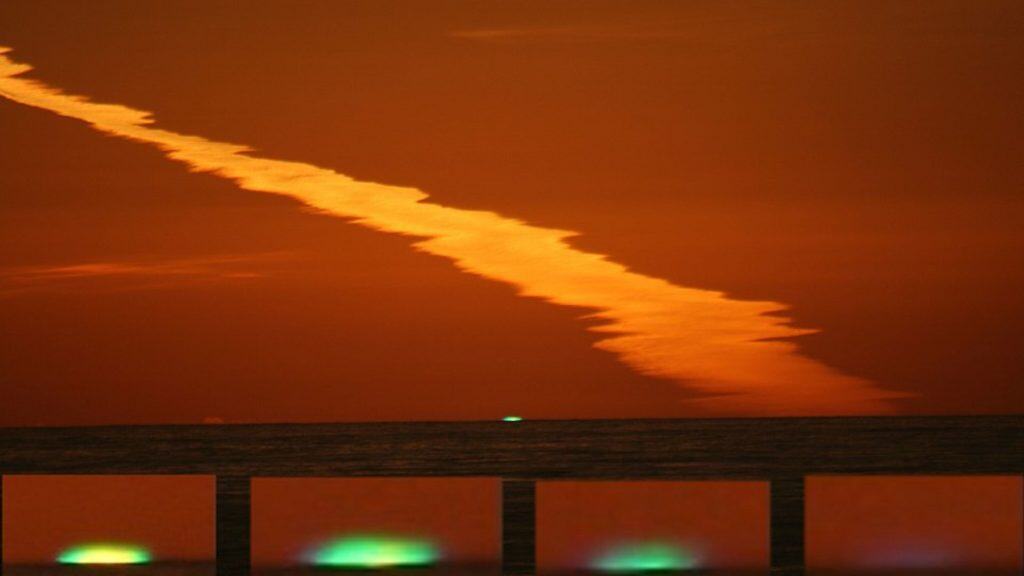
- Raio verde por miragem inferior: É o tipo mais comum. Surge quando a superfície está mais quente que o ar acima, criando uma miragem inferior que achata o disco solar. O brilho verde dura de um a dois segundos e é visto próximo ao nível do mar.
- Raio verde por miragem superior (mock-mirage): Esse tipo ocorre quando há uma camada fria próxima à superfície e uma camada quente acima. O observador precisa estar acima dessa formação. O efeito “pinça” parte do topo do Sol, criando uma lâmina verde fina.
- Raio verde sub-duct: Surge quando o observador se posiciona logo abaixo de um forte gradiente térmico, chamado “ducto”. Essa configuração pode prolongar o brilho por mais tempo, às vezes por até 15 segundos.
- Raio verde propriamente dito: É a forma mais espetacular, quando um feixe verde parece “saltar” para cima no instante final do pôr do sol. O fenômeno depende de ar ligeiramente turvo, que reflete o próprio clarão verde como se fosse uma coluna luminosa.
O raio verde na cultura

A literatura ajudou a popularizar o fenômeno. Em 1882, o escritor francês Jules Verne publicou O Raio Verde. A história acompanha Helena Campbell, uma jovem escocesa que tenta evitar um casamento arranjado com o promissor, porém pedante, cientista Aristobulus Ursiclos. Para escapar desse destino, ela decide buscar o lendário “raio verde”.
No cinema, Éric Rohmer lançou Le Rayon Vert em 1986 e reforçou o mistério e o fascínio cultural em torno do fenômeno. O filme acompanha Delphine, uma jovem parisiense solitária que procura um amor verdadeiro durante as férias de verão. Incomodada pela superficialidade das relações ao seu redor, ela se apega à lenda do “raio verde”, acreditando que o raro brilho pode trazer clareza emocional e revelar o que seu coração realmente deseja.
O post Raio verde: o raro fenômeno óptico que aparece no nascer ou no pôr do sol apareceu primeiro em Olhar Digital.
Powered by WPeMatico
Tecnologia
7 usos criativos do Google Gemini que você deveria testar
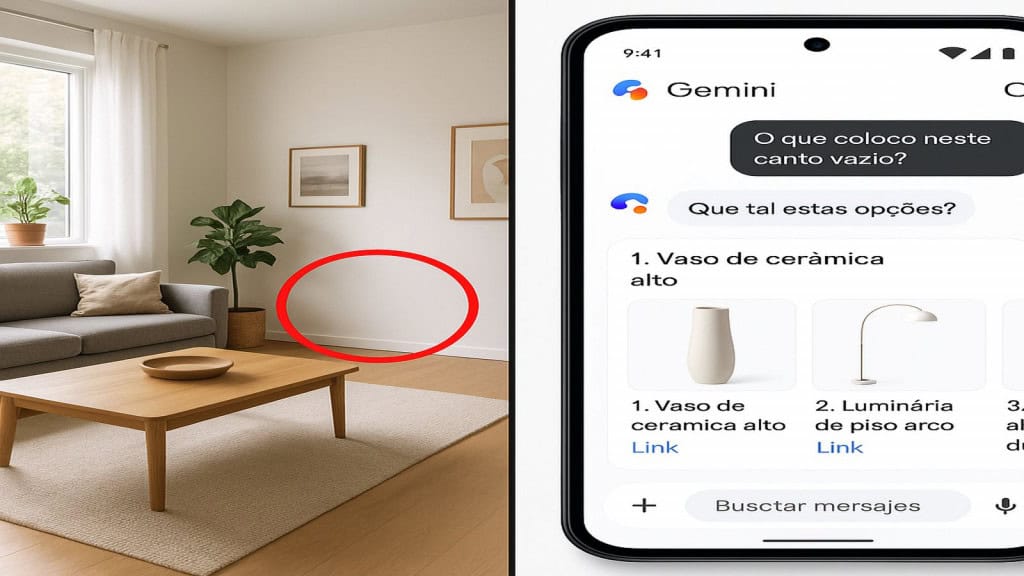
O Gemini, assistente de IA do Google, já deixou de ser apenas uma promessa para se tornar uma ferramenta indispensável na rotina de quem busca produtividade e criatividade. Muito além de um simples chatbot que responde perguntas, a inteligência artificial do Google evoluiu para um assistente multimodal complexo.
Se você ainda está se perguntando o que é o Google Gemini e como ele se diferencia, a resposta está na sua capacidade de entender e processar diferentes tipos de informação simultaneamente, como texto, código e imagens.
Essa capacidade multimodal abre portas para usos que vão muito além do óbvio. Por exemplo, funcionalidades recentes já permitem adicionar ou remover objetos em uma foto no Gemini com uma facilidade impressionante.
No entanto, o verdadeiro poder da IA do Google reside em como você estrutura seus comandos (prompts) para extrair resultados além do óbvio (para não dizer o clichê “fora da caixa”).
Abaixo, exploramos sete maneiras de utilizar essa tecnologia para potencializar seu trabalho e sua criatividade de formas que você talvez não tenha imaginado.
7 maneiras diferentes de utilizar a IA do Google Gemini
1. O consultor de design e estilo multimodal
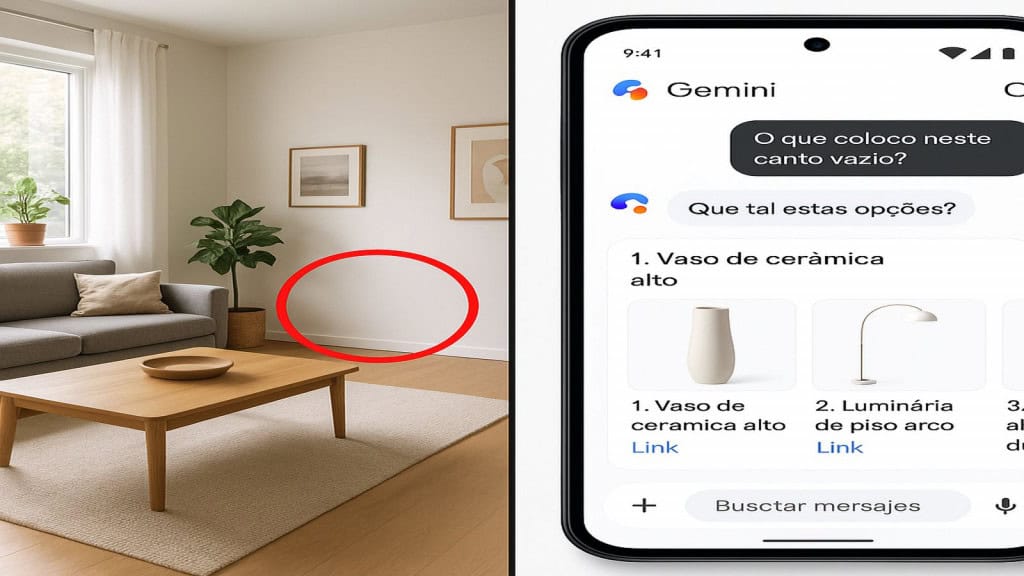
Em vez de apenas descrever o que você quer, use a capacidade visual do Gemini. Está em dúvida sobre como decorar um canto da sala ou qual roupa combina com um sapato específico? Tire uma foto do ambiente ou do objeto, faça o upload para o Gemini e peça sugestões.
Você pode ser específico: “Baseado nesta foto da minha sala, sugira três itens de decoração no estilo industrial que custem menos de R$ 200 e que combinem com este sofá cinza”. A IA analisa a imagem e o contexto para dar sugestões visuais e práticas.
2. O tutor socrático para aprendizado profundo

Muitas vezes usamos a IA para resumir textos, o que é útil, mas passivo. Para aprender de verdade um conceito complexo (como física quântica ou filosofia), peça ao Gemini para agir como um “Tutor Socrático”.
Imagine só esse poder, não precisa achar que a IA sempre vai pensar por você. É possível deixar as respostas prontas de lado e fazer com que ela o desafie. Ao fazer isso, você recria a experiência de uma aula com o próprio Sócrates na Grécia Antiga. O Google Gemini pode deixar de ser apenas uma fonte de dados (como uma enciclopédia) e passa a aplicar a maiêutica, a técnica filosófica de “dar à luz” ideias por meio do questionamento contínuo.
O mais interessante é que essa abordagem não se limita a decorar informações, mas sim a construir conhecimento. O chatbot se transforma em um mentor intelectual que o incentiva ativamente a raciocinar.
O comando seria: “Quero entender a Teoria da Relatividade. Não me dê a resposta pronta. Em vez disso, me faça uma série de perguntas progressivas que me levem a deduzir os princípios básicos por conta própria. Corrija-me se eu estiver errado, mas me faça pensar”. Isso transforma a Gemini IA do Google em um parceiro de estudo ativo, também chamado de Aprendizado Guiado.
3. Simulador de negociações e “roleplay” corporativo

Precisa pedir um aumento, dar um feedback difícil ou negociar um contrato como freelancer? Use o Gemini para simular o outro lado da conversa. O diferencial desta dica é a oportunidade que você terá de realizar uma negociação simulada, representando o uso da IA para treinamento de soft skills. E de quebra, praticar em cenários de alta pressão no ambiente seguro da inteligência artificial.
Defina uma “persona” para a IA: “Você é um gerente de RH cético e focado em corte de custos. Eu sou um diretor sênior pedindo um aumento de 15%. Vamos simular essa reunião. Comece questionando meus resultados recentes”. A IA do Google irá gerar contra-argumentos realistas, permitindo que você treine suas respostas e controle emocional antes da conversa real.
4. “Engenharia reversa” de culinária via imagem
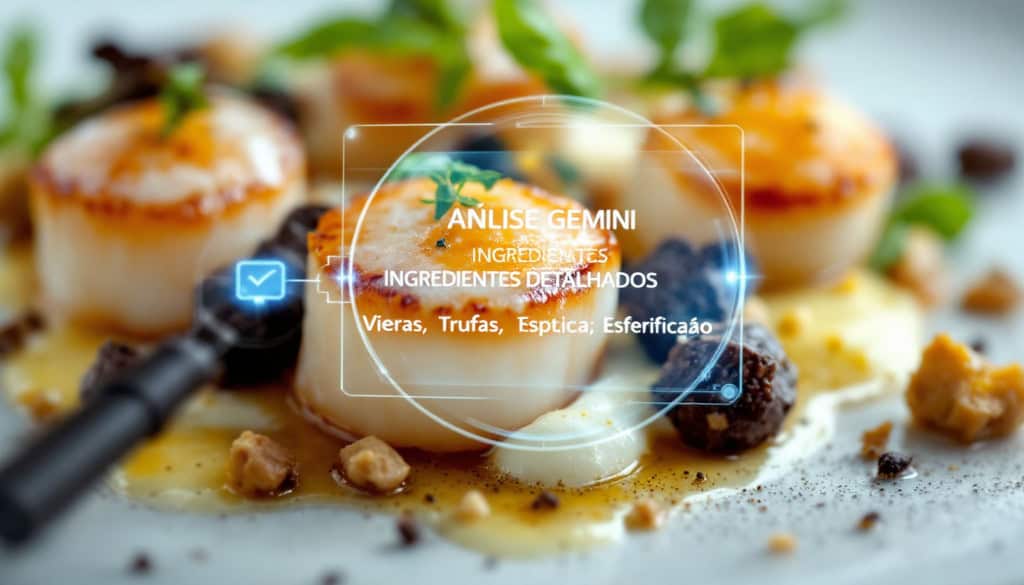
Comeu um prato incrível em um restaurante e não faz ideia de como foi feito? A capacidade visual do Google Gemini pode ajudar a “desconstruir” o prato.
Envie uma foto de boa qualidade da refeição e pergunte: “Analise esta imagem. Quais são os prováveis ingredientes principais e quais técnicas culinárias foram usadas para chegar neste resultado (ex: sous-vide, braseado, maçarico)?”. Embora não seja uma ciência exata, a IA consegue identificar elementos visuais chave e sugerir o processo de criação com surpreendente precisão.
Nota da autora: (Chefs de cozinha, por favor, me perdoem e não me xinguem nas redes sociais! Sabemos que o talento, a intuição e o “tempero de mão” de vocês são impossíveis de serem digitalizados ou capturados por um algoritmo. O Gemini pode até acertar os ingredientes técnicos, mas a alma do prato continua sendo exclusividade humana. Encarem isso apenas como uma ajuda para nós, amadores curiosos, tentarmos entender um pouco da magia que vocês fazem.)
5. Criador de ferramentas de produtividade (mini-scripts)

Você não precisa ser um programador para se beneficiar do código que o Gemini gera. Se você tem tarefas digitais repetitivas, peça à IA para criar uma pequena ferramenta para você.
Exemplo: “Tenho uma pasta com 500 arquivos PDF com nomes bagunçados. Crie um script simples em Python que eu possa rodar no meu computador para renomear todos esses arquivos adicionando a data de hoje no início do nome”. O Gemini escreverá o código e explicará como executá-lo, economizando horas de trabalho manual.
Fiz o teste real com esse pedido e a resposta foi surpreendente. O Gemini não apenas gerou o código instantaneamente, mas agiu como um verdadeiro professor de lógica para iniciantes. Ele forneceu um passo a passo detalhado, desde como instalar o Python e salvar o arquivo no Bloco de Notas até um valioso ‘alerta de segurança’, sugerindo testar o script em poucos arquivos antes de rodar no lote todo. É essa camada de explicação didática que torna a ferramenta acessível até para quem nunca escreveu uma linha de código na vida, como eu.
Leia mais:
- Como usar o Gemini para criar uma foto profissional
- 6 funções do Google que todo mundo precisa testar
- Gemini Flash ou Pro: veja qual modelo de IA do Google você deve usar
6. O parceiro de “Worldbuilding” para escritores e gamers

Para escritores, roteiristas ou mestres de RPG, o bloqueio criativo na hora de construir mundos fictícios é comum. Aí é que a IA do Google pode ajudar, você pode usar o Gemini como um parceiro de brainstorming estruturado.
Dê um “prompt semente”: “Estou criando um mundo de ficção científica onde a água é a moeda mais valiosa. Crie três facções políticas que disputam esse recurso, descreva suas motivações e sugira um conflito central para uma história”. O Gemini é excelente em gerar lore, backstories e sistemas complexos a partir de ideias simples.
7. Transformador de dados chatos em narrativas
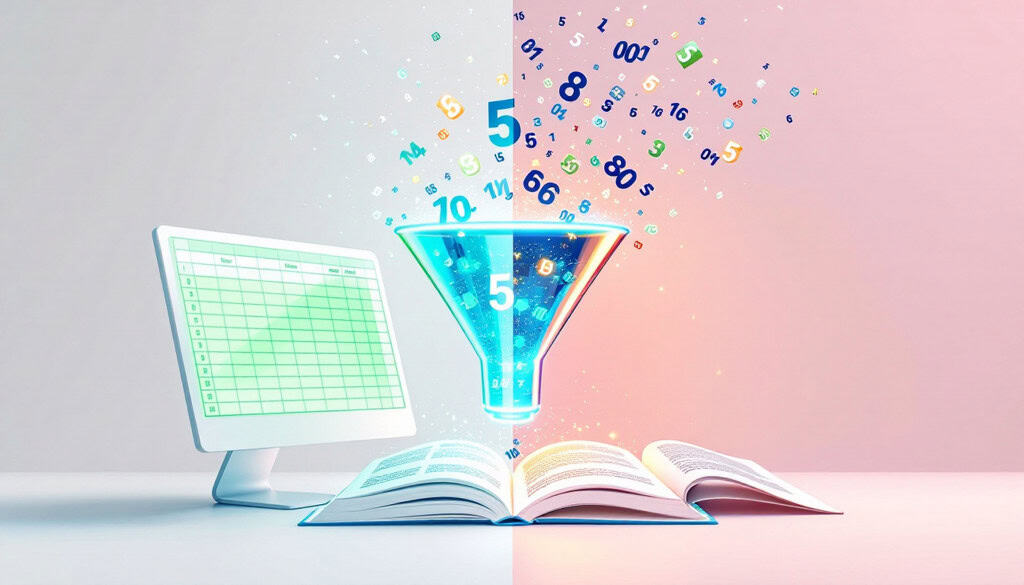
Analisar planilhas de gastos ou relatórios de desempenho pode ser entediante. Uma forma criativa de usar o Gemini é pedir para ele transformar dados brutos em uma história envolvente.
Cole os dados (anonimizados, se necessário) de sua planilha de treinos do mês e peça: “Aja como um narrador esportivo empolgado e transforme esses dados de corrida e musculação do último mês em uma crônica épica sobre a jornada de um atleta”. Isso ajuda a visualizar o progresso de uma maneira diferente e motivadora.
O post 7 usos criativos do Google Gemini que você deveria testar apareceu primeiro em Olhar Digital.
Powered by WPeMatico
Tecnologia
Quais os 10 melhores filmes de Natal, segundo a crítica?
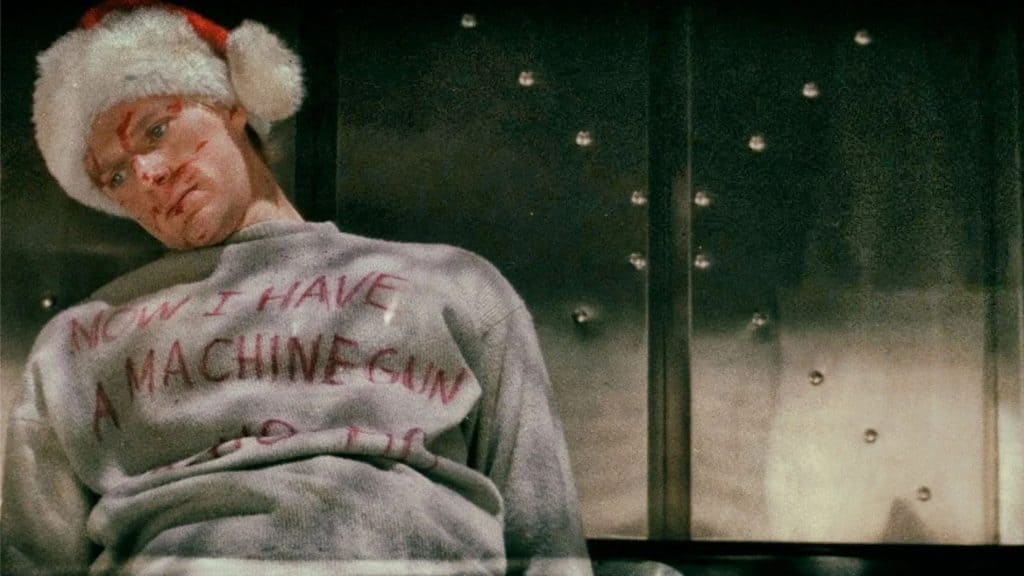
O Natal é a data preferida do cinema. Todos os anos surgem inúmeros títulos que exploram essa temática e convidam o público a entrar no clima da época. E nessa tradição de produzir tantos filmes natalinos, algumas obras acabaram se destacando e receberam forte reconhecimento da crítica.
A seguir, listamos 10 filmes que receberam elogios e conquistaram um lugar especial entre os favoritos dos críticos.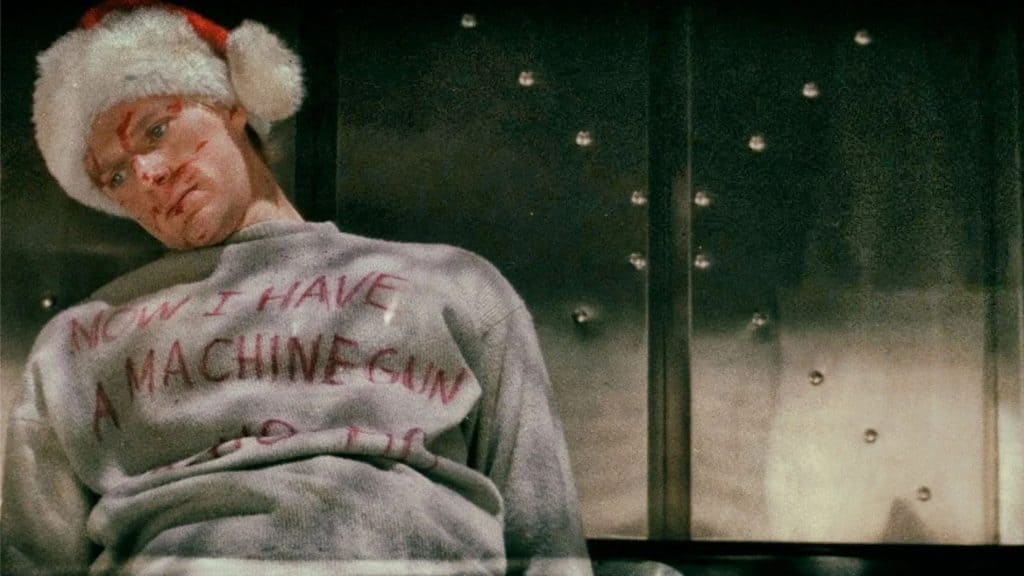
Quais os 10 melhores filmes de natal segundo a crítica?
- Natal Branco (1954)
- Adorável Vagabundo (1941)
- Gremlins (1984)
- Duro de Matar (1988)
- O Céu Mandou Alguém (1948)
- O Estranho Mundo de Jack (1993)
- A Felicidade Não se Compra (1946)
- De Ilusão Também se Vive (1947)
- Agora Seremos Felizes (1944)
- A Loja da Esquina (1940)
Natal Branco (1954)

- Rotten Tomatoes: 76%
O musical “Natal Branco” traz um elenco de peso, com nomes como Bing Crosby, Danny Kaye, Rosemary Clooney e Vera-Ellen. A direção é de Michael Curtiz, o mesmo de “Casablanca”.
Na trama, dois artistas de sucesso que lutaram na Segunda Guerra Mundial conhecem duas irmãs cantoras e vão com elas para Vermont. Lá, eles organizam um grande espetáculo de Natal para salvar a pousada de um antigo general falido.
- Onde assistir:
- NetMovies (grátis)
- Looke
Adorável Vagabundo (1941)

- Rotten Tomatoes: 92%
Sob a direção de Frank Capra, “Adorável Vagabundo” é uma comédia dramática protagonizada pelos astros Gary Cooper e Barbara Stanwyck.
Na trama, uma colunista prestes a ser demitida (Stanwyck) inventa a carta de um homem desempregado que ameaça se suicidar na véspera de Natal. Sem querer, a carta viraliza pelo país.
Para sustentar a história, o jornal contrata um homem em dificuldades (Cooper) para fingir ser o autor. No entanto, a farsa cresce tanto que acaba sendo usada politicamente.
- Onde assistir:
- Telecine
- Pluto TV (grátis)
- NetMovies (grátis)
- Looke
Gremlins (1984)

- Rotten Tomatoes: 87%
- Metacritic: 70
Mesclando comédia e terror, “Gremlins” é um clássico oitentista ambientado no Natal.
Na trama, o jovem Billy (Zach Galligan) recebe como presente de natal um mogwai chamado Gizmo. Porém, ao desrespeitar as regras de cuidado da criatura, ele inadvertidamente cria uma horda de gremlins destrutivos. A direção é de Joe Dante.
- Onde assistir:
- HBO Max
- Globoplay (plano Premium)
Duro de Matar (1988)

- Rotten Tomatoes: 94%
- Metacritic: 72
O bem-sucedido filme de ação “Duro de Matar” é ambientado em pleno Natal e, por isso, é sempre lembrado como uma das obras mais icônicas que retratam essa data.
Bruce Willis estrela como o detetive John McClane, que chega a Los Angeles na véspera de Natal para tentar se reconciliar com a esposa.
Porém, um grupo de terroristas liderado por Hans Gruber (Alan Rickman) toma o prédio onde ela trabalha, fazendo todos reféns. Sozinho, McClane luta contra os criminosos. A direção é de John McTiernan.
- Onde assistir:
- Disney+
Leia mais
- Papai Noel: confira 12 opções de filmes com o Bom Velhinho para assistir nos streamings
- Natal do horror: 10 filmes de terror natalino para maratonar online
- 5 filmes clássicos para assistir no Natal com a família
O Céu Mandou Alguém (1948)

- Rotten Tomatoes: 88%
- Metacritic: 82
A relação do faroeste “O Céu Mandou Alguém” com o Natal não é explícita, mas aparece no simbolismo e na inspiração bíblica, reinterpretando a história dos Três Reis Magos.
Na trama, três pistoleiros fora da lei em fuga no deserto encontram uma mulher que morre após dar à luz. O trio se torna padrinho do bebê e enfrenta desafios para levá-lo em segurança até a cidade, honrando a promessa feita à mãe.
A direção é do lendario John Ford, e o elenco inclui John Wayne, Pedro Armendáriz e Harry Carey Jr.
- Onde assistir:
- Pluto TV (grátis)
- NetMovies (grátis)
- Looke
O Estranho Mundo de Jack (1993)

- Rotten Tomatoes: 95%
- Metacritic: 82
A animação “O Estranho Mundo de Jack” utiliza a técnica do stop motion e aborda diretamente o tema do Natal, mas de forma sombria.
O longa foi baseado em um poema de Tim Burton, que também concebeu o conceito original, desenvolveu o visual do mundo e dos personagens, e supervisionou o projeto criativo. Porém, ele não dirigiu o filme, que ficou a cargo de Henry Selick.
No filme, o esqueleto Jack é o líder da Cidade do Halloween e, cansado da rotina, descobre a Cidade do Natal. Fascinado pelo novo feriado, ele tenta organizar o Natal à sua maneira, mas acaba causando confusão.
- Onde assistir:
- Disney+
A Felicidade Não se Compra (1946)

- Rotten Tomatoes: 94%
- Metacritic: 89
O popular “A Felicidade Não se Compra” é uma adaptação do conto de Philip Van Doren Stern, que, por sua vez, é inspirado no clássico livro “A Christmas Carol”, de Charles Dickens.
Na trama, um homem frustrado com a vida (James Stewart) está prestes a se suicidar na véspera de Natal. Porém, um anjo é enviado para ajudá-lo, mostrando como sua vida é importante para todos ao seu redor. A direção é de Frank Capra.
- Onde assistir:
- NetMovies (grátis)
- Looke
- Belas Artes à La Carte
De Ilusão Também se Vive (1947)

- Rotten Tomatoes: 96%
- Metacritic: 88
Filme ganhador de três Oscars, “De Ilusão Também Se Vive” gira em torno de um idoso (Edmund Gwenn) que afirma ser o verdadeiro Papai Noel.
O idoso de barba branca começa a trabalhar como o bom velhinho em uma loja de departamentos e se sai bem. Porém, quando afirma ser de fato o Papai Noel, acaba indo parar no tribunal.
Gwenn levou o Oscar de Melhor Ator Coadjuvante por interpretar o Papai Noel.
- Onde assistir:
- Disney+
- NetMovies (grátis)
- Looke
Agora Seremos Felizes (1944)

- Rotten Tomatoes: 99%
- Metacritic: 94
O aclamado musical natalino “Agora Seremos Felizes” traz Judy Garland no papel principal e conta com direção de Vincent Minnelli.
A produção acompanha a família Smith em St. Louis entre 1903 e 1904, mostrando seus dramas, romances e a preparação para a Feira Mundial.
Entre festas, músicas e conflitos, eles lidam com a possível mudança para Nova York, mas acabam permanecendo juntos e celebrando o Natal.
- Onde assistir:
- NetMovies (grátis)
- Looke
- Belas Artes à La Carte
A Loja da Esquina (1940)

- Rotten Tomatoes: 99%
- Metacritic: 96
Verdadeiro clássico do cinema, “A Loja da Esquina” é uma das mais célebres comédias românticas de Ernst Lubitsch.
Na trama, dois funcionários de uma loja de artigos de couro em Budapeste mal se suportam, sem saber que estão se correspondendo anonimamente e se apaixonando por carta. O grande desfecho ocorre no Natal. Margaret Sullavan e James Stewart estrelam nos papéis principais.
- Onde assistir:
- Belas Artes à La Carte
O post Quais os 10 melhores filmes de Natal, segundo a crítica? apareceu primeiro em Olhar Digital.
Powered by WPeMatico

 Esporte1 semana atrás
Esporte1 semana atrásFlamengo pode ser campeão brasileiro na próxima rodada e da Libertadores na mesma semana

 Tecnologia1 semana atrás
Tecnologia1 semana atrás8 atores que mais morreram em filmes e séries

 Saúde1 semana atrás
Saúde1 semana atrásNova vacina oral probiótica estimula sistema imune contra o câncer

 Tecnologia1 semana atrás
Tecnologia1 semana atrásQuanto tempo para terminar The Witcher 3?

 Política7 dias atrás
Política7 dias atrásPresidente Bacellar anuncia repasse de R$ 220 milhões para ajudar os 92 municípios fluminenses

 Negócios1 semana atrás
Negócios1 semana atrásPor Que Conhecidos Impulsionam Sua Carreira Mais do Que Amigos Próximos

 Educação1 semana atrás
Educação1 semana atrásAberto período de pré-matrícula para novos alunos na rede municipal de ensino

 Negócios6 dias atrás
Negócios6 dias atrásBlack Friday e Proteção de Dados: Como a Privacidade se Tornou Essencial para a Confiança do Consumidor